需求:在h5网页中打开pdf文件,要求给文件添加水印
实现技术及插件:vue,vue-pdf,canvas
插件安装:
npm i vue-pdf --save
npm i pdf-lib --save
原理:实现pdf预览,在显示pdf的容器上添加一层遮罩,用来存放水印
具体实现代码详细介绍:
<template>
<div>
<div class="content">
<div id="myIframe" style="max-width: 1700px; min-height: 1550px; position: relative; margin: 0 auto">
<pdf id="pdfBox" :page="pageNum" :src="fileUrl" @progress="loadedRatio = $event" @num-pages="totalPages = $event"></pdf>
</div>
</div>
<span slot="footer" class="dialog-footer">
<div class="btnGroup" v-if="totalPages">
<div class="pageNum">{{ pageNum }} / {{ totalPages }}</div>
<el-button-group>
<el-button round plain type="primary" icon="el-icon-arrow-left" size="mini" @click="prePage">上一页</el-button>
<el-button round plain type="primary" size="mini" @click="nextPage">下一页<i class="el-icon-arrow-right el-icon--right"></i></el-button>
</el-button-group>
</div>
</span>
</div>
</template>相关解释:
:page 从第几页开始显示
:src:pdf存放路径
@progress文档加载进度。范围[0,1]
@num-pages给定pdf中所有页面的总和
有可能会报的错误提示pdf打不开,报如下问题:
Warning: getHexString - ignoring invalid character: 33
Warning: getHexString - ignoring invalid character: 79
Warning: getHexString - ignoring invalid character: 84
Warning: getHexString - ignoring invalid character: 89
Warning: getHexString - ignoring invalid character: 80
Warning: getHexString - ignoring additional invalid characters.
需要注意,在vue项目中,读取本地的pdf文件需要放到public下static文件夹中,不能放在别的地方,引用的方式也有讲究,具体看这篇文章:
vue中本地pdf文件加载错误,文件不显示_vue-pdf 不显示_生活的小欢呼的博客-CSDN博客
pdf预览相关方法:
// 获取PDF总页数
getPageNum() {
let loadingTask = pdf.createLoadingTask(this.fileUrl);
loadingTask.promise
.then((pdf) => {
this.totalPages = pdf.numPages;
console.log(this.totalPages)
this.$nextTick(() => {
this.setWatermarkContent();
});
})
.catch((err) => {
this.$message.warning("pdf加载失败");
});
},
// 上一页
prePage() {
let page = this.pageNum;
page = page > 1 ? page - 1 : this.totalPages;
this.pageNum = page;
window.scrollTo(0, 0);
},
// 下一页
nextPage() {
let page = this.pageNum;
page = page < this.totalPages ? page + 1 : 1;
this.pageNum = page;
window.scrollTo(0, 0);
},添加水印方法:
setWatermarkContent() {
// 1.创建canvas容器,绘制水印
let ele = document.createElement("canvas");
//设置水印元素的宽高
ele.width = 250;
ele.height = 200;
let str ="测试水印"
let ctx = ele.getContext("2d");//绘制2d图形
ctx.font = `${20}px ${"microsoft yahei"}` // 设置水印文字的大小和字体
ctx.rotate((-25 * Math.PI) / 180);// 设置水印元素的倾斜, 这一行代码要写在设置水印文字之前,涉及样式的都写在设置水印文字之前
ctx.fillStyle = "#dadbdc" // 设置水印文字的颜色
ctx.textAlign = 'left'; // 文本左对齐
ctx.fillText(str, ele.width / 6, ele.height / 2);// 设置水印文字
// 2.将水印canvas遮罩层作为背景图,添加到div中
let div = document.createElement("div");
div.style.pointerEvents = "none";// 元素永远不会成为鼠标事件的target
div.style.top = "0";
div.style.left = "0px";
div.style.position = "fixed";// 固定定位, 让元素撑满整个可视区域
div.style.background = "url(" + ele.toDataURL("image/png") + ") left top repeat";// 水印图片做div的背景,并且重复,这样看起来就是满屏都是水印
let width = document.getElementById("pdfBox").clientWidth ; //设置div的宽高
let height = document.getElementById("pdfBox").clientHeight;
div.style.width = width + "px";
div.style.height = height + "px";
div.style.zIndex = 999999 // 水印元素的权值设得大一些,以此来遮盖所有的元素
// 3.div添加到body元素,水印生成
document.getElementById("myPdf").appendChild(div);
}补充:直接覆盖上去,就类似于添加了一个蒙版,因此是无法触发底下图层的事件的,所以就用到了一个css属性pointer-events。
pointer-events:none的作用不只是禁用链接hover,打开链接等效果,是真实意义上的将onlick事件去掉了,能让元素实体虚化,虽然存在这个元素,但是该元素不会触发鼠标事件。
完整代码:
<template>
<div>
<div class="content">
<div id="myPdf" style="max-width: 1700px; min-height: 1550px; position: relative; margin: 0 auto">
<pdf id="pdfBox" :page="pageNum" :src="fileUrl" @progress="loadedRatio = $event" @num-pages="totalPages = $event"></pdf>
</div>
</div>
<span slot="footer" class="dialog-footer">
<div class="btnGroup" v-if="totalPages">
<div class="pageNum">{{ pageNum }} / {{ totalPages }}</div>
<el-button-group>
<el-button round plain type="primary" icon="el-icon-arrow-left" size="mini" @click="prePage">上一页</el-button>
<el-button round plain type="primary" size="mini" @click="nextPage">下一页<i class="el-icon-arrow-right el-icon--right"></i></el-button>
</el-button-group>
</div>
</span>
</div>
</template>
<script>
import pdf from "vue-pdf";
export default {
components: {
pdf,
},
data() {
return {
pageNum: 1, //显示第一页
loadedRatio: 0, // 当前页面的加载进度,范围是0-1 ,等于1的时候代表当前页已经完全加载完成了
totalPages: 0, //pdf总页数
fileUrl:"/static/solr高级篇(上).pdf",
};
},
mounted() {
this.getPageNum();
},
methods: {
// 获取PDF总页数
getPageNum() {
let loadingTask = pdf.createLoadingTask(this.fileUrl);
loadingTask.promise
.then((pdf) => {
this.totalPages = pdf.numPages;
console.log(this.totalPages)
this.$nextTick(() => {
this.setWatermarkContent();
});
})
.catch((err) => {
this.$message.warning("pdf加载失败");
});
},
// 上一页
prePage() {
let page = this.pageNum;
page = page > 1 ? page - 1 : this.totalPages;
this.pageNum = page;
window.scrollTo(0, 0);
},
// 下一页
nextPage() {
let page = this.pageNum;
page = page < this.totalPages ? page + 1 : 1;
this.pageNum = page;
window.scrollTo(0, 0);
},
setWatermarkContent() {
// 1.创建canvas容器,绘制水印
let ele = document.createElement("canvas");
//设置水印元素的宽高
ele.width = 250;
ele.height = 200;
let str ="测试水印"
let ctx = ele.getContext("2d");//绘制2d图形
ctx.font = `${20}px ${"microsoft yahei"}` // 设置水印文字的大小和字体
ctx.rotate((-25 * Math.PI) / 180);// 设置水印元素的倾斜, 这一行代码要写在设置水印文字之前,涉及样式的都写在设置水印文字之前
ctx.fillStyle = "#dadbdc" // 设置水印文字的颜色
ctx.textAlign = 'left'; // 文本左对齐
ctx.fillText(str, ele.width / 6, ele.height / 2);// 设置水印文字
// 2.将水印canvas遮罩层作为背景图,添加到div中
let div = document.createElement("div");
div.style.pointerEvents = "none";// 元素永远不会成为鼠标事件的target
div.style.top = "0";
div.style.left = "0px";
div.style.position = "fixed";// 固定定位, 让元素撑满整个可视区域
div.style.background = "url(" + ele.toDataURL("image/png") + ") left top repeat";// 水印图片做div的背景,并且重复,这样看起来就是满屏都是水印
let width = document.getElementById("pdfBox").clientWidth ; //设置div的宽高
let height = document.getElementById("pdfBox").clientHeight;
div.style.width = width + "px";
div.style.height = height + "px";
div.style.zIndex = 999999 // 水印元素的权值设得大一些,以此来遮盖所有的元素
// 3.div添加到body元素,水印生成
document.getElementById("myPdf").appendChild(div);
},
},
};
</script>
效果展示:
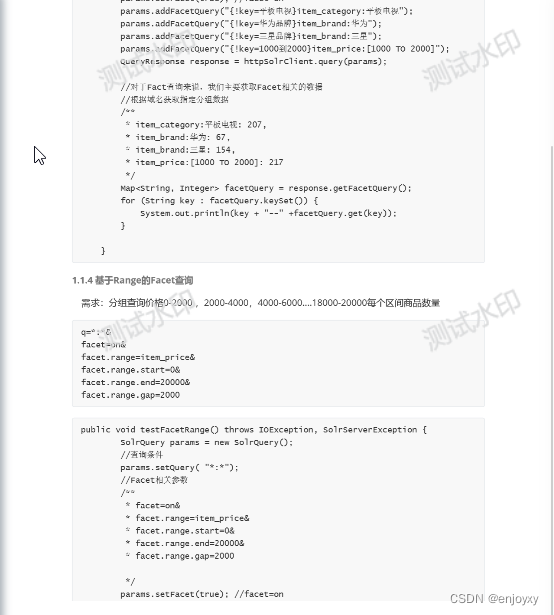
























 1万+
1万+











 被折叠的 条评论
为什么被折叠?
被折叠的 条评论
为什么被折叠?










